編輯:關於Android編程
/** 彈popwindow **/
tv = (TextView) findViewById(R.id.textView1);
view_pop = LayoutInflater.from(MainActivity.this).inflate(
R.layout.pop_menu, null);
tv.setOnClickListener(new OnClickListener() {
@Override
public void onClick(View arg0) {
if (mPopupwinow == null) {
//新建一個popwindow
mPopupwinow = new PopupWindow(view_pop,
LayoutParams.WRAP_CONTENT,
LayoutParams.WRAP_CONTENT, true);
//設置popwindow的背景顏色
mPopupwinow.setBackgroundDrawable(new ColorDrawable(
0x00000000));
}
//設置popwindow的位置 tv:為微信右上角+號view,居於+號下方
mPopupwinow.showAsDropDown(tv, 0, 0);
}
});
布局pop_menu.xml:

/** 彈dialog **/
private void showDialog() {
dialog = new Dialog(this,R.style.dialog);
view_dialog = LayoutInflater.from(MainActivity.this).inflate(
R.layout.dialog_layout, null);
dialog.setContentView(view_dialog);
TextView tv_cancle = (TextView) view_dialog
.findViewById(R.id.tv_cancle);
tv_cancle.setOnClickListener(new OnClickListener() {
@Override
public void onClick(View arg0) {
dialog.dismiss();
}
});
/*
* 獲取聖誕框的窗口對象及參數對象以修改對話框的布局設置, 可以直接調用getWindow(),表示獲得這個Activity的Window
* 對象,這樣這可以以同樣的方式改變這個Activity的屬性.
*/
Window dialogWindow = dialog.getWindow();
//設置位置
dialogWindow.setGravity(Gravity.BOTTOM);
//設置dialog的寬高屬性
dialogWindow.setLayout(LayoutParams.MATCH_PARENT, LayoutParams.WRAP_CONTENT);
dialog.show();
}
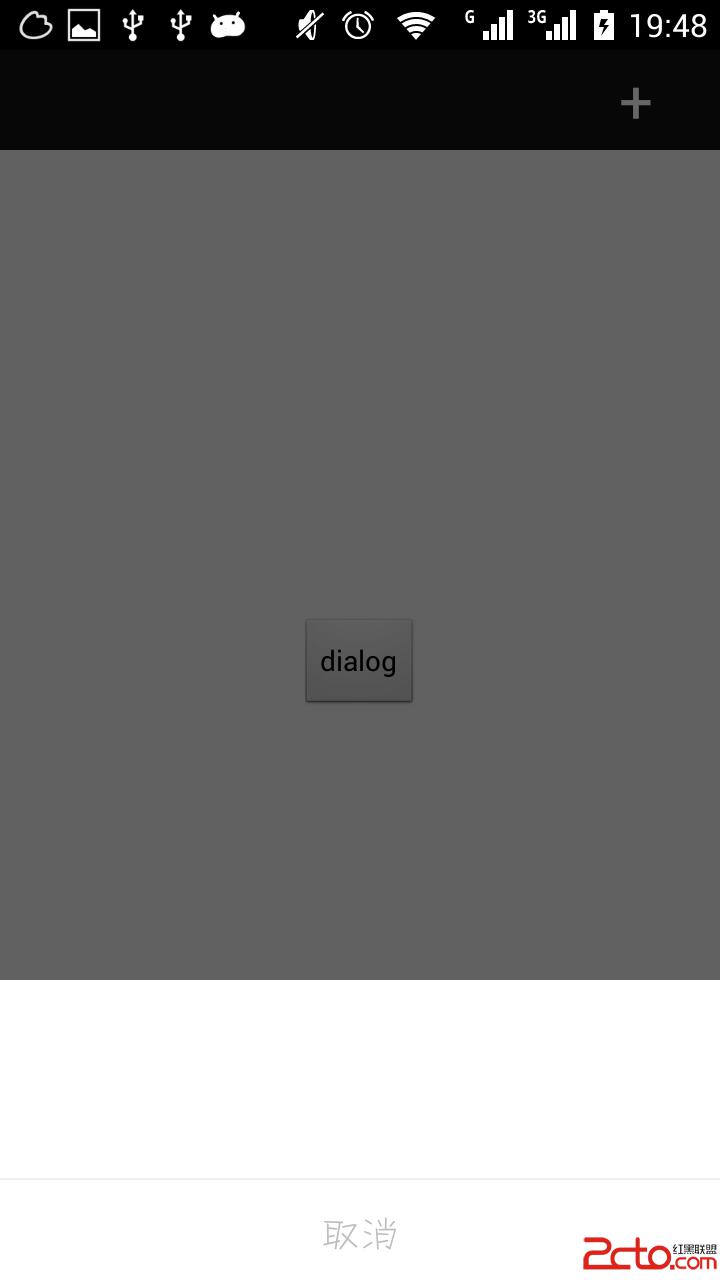
package com.yqy.yqy_popwindow;
import android.app.Activity;
import android.app.Dialog;
import android.graphics.drawable.ColorDrawable;
import android.os.Bundle;
import android.view.Gravity;
import android.view.LayoutInflater;
import android.view.Menu;
import android.view.View;
import android.view.View.OnClickListener;
import android.view.ViewGroup.LayoutParams;
import android.view.Window;
import android.view.WindowManager;
import android.widget.Button;
import android.widget.PopupWindow;
import android.widget.TextView;
public class MainActivity extends Activity {
private TextView tv;
private View view_pop, view_dialog;
private PopupWindow mPopupwinow = null;
private Button btn_dialog;
private Dialog dialog;
@Override
protected void onCreate(Bundle savedInstanceState) {
super.onCreate(savedInstanceState);
setContentView(R.layout.activity_main);
/** 彈popwindow **/
tv = (TextView) findViewById(R.id.textView1);
view_pop = LayoutInflater.from(MainActivity.this).inflate(
R.layout.pop_menu, null);
tv.setOnClickListener(new OnClickListener() {
@Override
public void onClick(View arg0) {
if (mPopupwinow == null) {
//新建一個popwindow
mPopupwinow = new PopupWindow(view_pop,
LayoutParams.WRAP_CONTENT,
LayoutParams.WRAP_CONTENT, true);
//設置popwindow的背景顏色
mPopupwinow.setBackgroundDrawable(new ColorDrawable(
0x00000000));
}
//設置popwindow的位置 tv:為微信右上角+號view,居於+號下方
mPopupwinow.showAsDropDown(tv, 0, 0);
}
});
btn_dialog = (Button) findViewById(R.id.button1);
btn_dialog.setOnClickListener(new OnClickListener() {
@Override
public void onClick(View arg0) {
showDialog();
}
});
}
/** 彈dialog **/
private void showDialog() {
dialog = new Dialog(this,R.style.dialog);
view_dialog = LayoutInflater.from(MainActivity.this).inflate(
R.layout.dialog_layout, null);
dialog.setContentView(view_dialog);
TextView tv_cancle = (TextView) view_dialog
.findViewById(R.id.tv_cancle);
tv_cancle.setOnClickListener(new OnClickListener() {
@Override
public void onClick(View arg0) {
dialog.dismiss();
}
});
/*
* 獲取聖誕框的窗口對象及參數對象以修改對話框的布局設置, 可以直接調用getWindow(),表示獲得這個Activity的Window
* 對象,這樣這可以以同樣的方式改變這個Activity的屬性.
*/
Window dialogWindow = dialog.getWindow();
//設置位置
dialogWindow.setGravity(Gravity.BOTTOM);
//設置dialog的寬高屬性
dialogWindow.setLayout(LayoutParams.MATCH_PARENT, LayoutParams.WRAP_CONTENT);
dialog.show();
}
@Override
public boolean onCreateOptionsMenu(Menu menu) {
// Inflate the menu; this adds items to the action bar if it is present.
getMenuInflater().inflate(R.menu.main, menu);
return true;
}
}
 API翻譯 --- Activities
API翻譯 --- Activities
IN THIS DOCUMENTCreating an Activity 創建一個ActivityImplementing a user interface 實現用戶界面
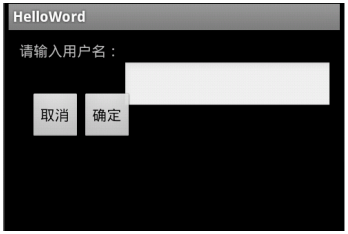 Android編程布局(Layout)之AbsoluteLayout用法實例分析
Android編程布局(Layout)之AbsoluteLayout用法實例分析
本文實例講述了Android編程布局(Layout)之AbsoluteLayout用法。分享給大家供大家參考,具體如下:AbsoluteLayout,顧名思義,就是絕對位
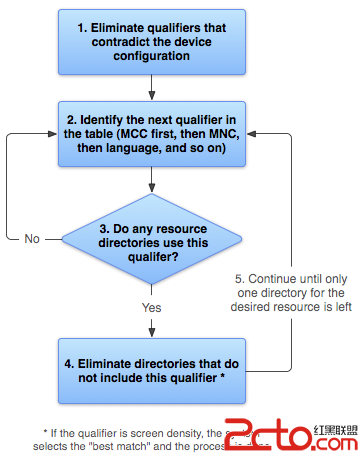 Android是如何根據限定符,來尋找合適的資源文件的?
Android是如何根據限定符,來尋找合適的資源文件的?
轉載請注明出處:http://blog.csdn.net/zhaokaiqiang1992 本文主要介紹了當我們使用限定符修飾我們的資源文件夾,例如drawable-en
 Android自定義View Flyme6的Viewpager指示器
Android自定義View Flyme6的Viewpager指示器
最新更新的Flyme6整體效果不錯,動畫效果增加了很多了,看了看flyme6的Viewpager指示器,覺得有點意思,就模仿寫了一下,整體效果如下: GradleJitP